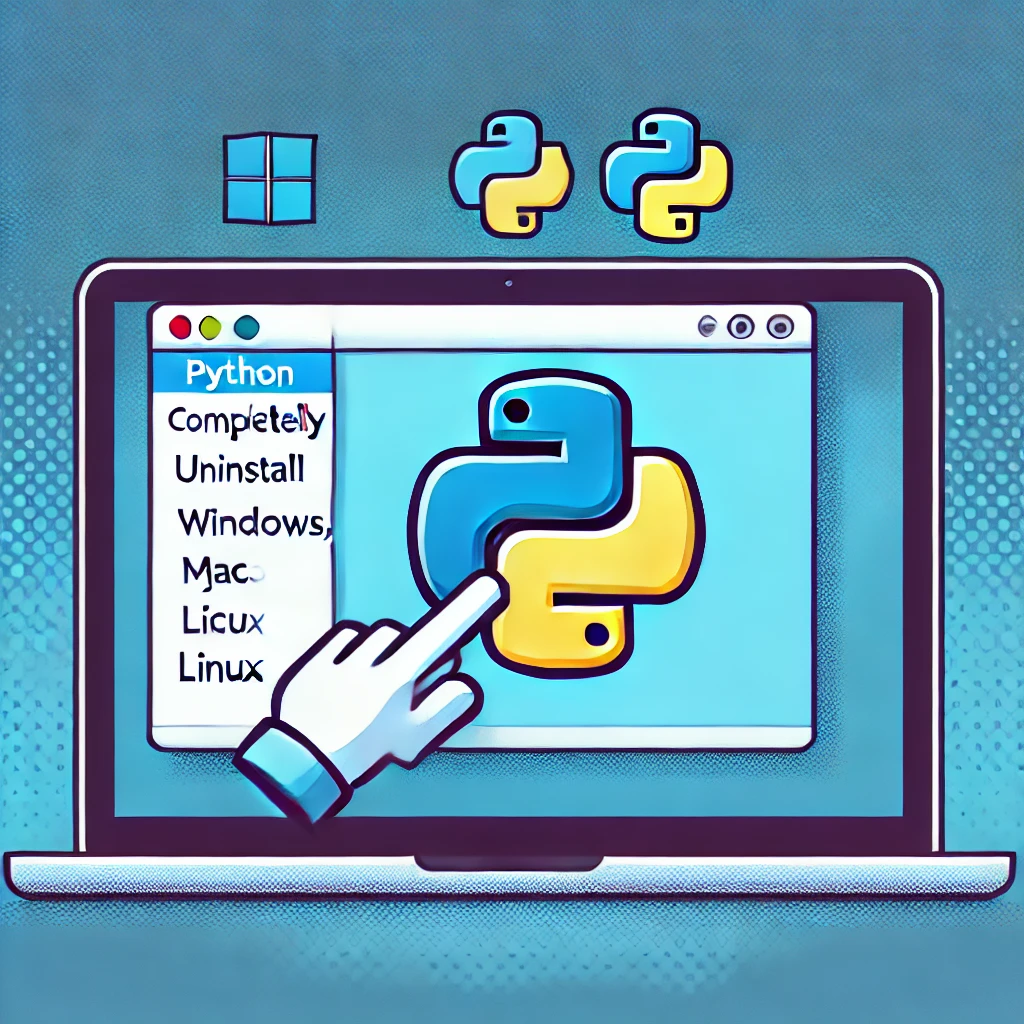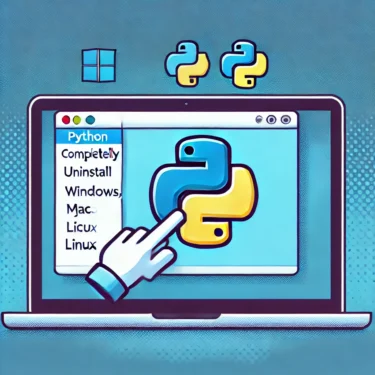目次
1. Pendahuluan: Pentingnya Meng-uninstall Python
Python adalah alat yang kuat yang digunakan untuk banyak keperluan seperti pemrograman dan analisis data, tetapi jika Anda menginstal beberapa versi, lingkungan menjadi rumit dan dapat menjadi penyebab error serta kebingungan. Di sini, kami akan menjelaskan secara detail mengapa perlu meng-uninstall Python dan cara melakukannya.Mengapa harus meng-uninstall Python?
- Menghilangkan campuran beberapa versi: Saat memperbarui ke versi baru, jika versi lama masih ada, dapat menyebabkan kebingungan dalam beralih versi. Untuk mencegah hal ini, disarankan menghapus versi yang tidak diperlukan.
- Penghematan sumber daya sistem: Jika banyak versi Python dan pustaka terinstal, akan menghabiskan ruang disk secara tidak perlu. Menghapus versi yang tidak diperlukan memungkinkan pengelolaan sumber daya yang efisien.
- Penyusunan pengaturan lingkungan: Jika variabel lingkungan memiliki beberapa path Python, dapat menyebabkan ketidakstabilan pada sistem atau aplikasi. Dengan meng-uninstall, Anda dapat menghindari masalah pengaturan lingkungan.
Ad
2. Langkah Umum Uninstall Python
Langkah-langkah uninstall Python tergantung pada OS yang Anda gunakan. Di sini, kami menjelaskan secara detail langkah-langkah untuk Windows, Mac, dan Linux masing‑masing.Uninstall Python di Windows
Langkah:
- Buka Control Panel Cari ‘Control Panel’ di bilah pencarian menu Start dan klik.
- Pilih ‘Program dan Fitur’ Pilih opsi ‘Program dan Fitur’ di dalam Control Panel untuk menampilkan daftar program yang terinstal.
- Pilih Python, lalu Uninstall Temukan ‘Python’ dalam daftar program yang terinstal, klik kanan, lalu pilih ‘Uninstall’. Jika muncul pop‑up, klik ‘Ya’ untuk melanjutkan uninstall.
Memeriksa Variabel Lingkungan
Setelah meng-uninstall Python, path Python mungkin masih tersisa di variabel lingkungan. Hal ini dapat menyebabkan error pada program lain, sehingga disarankan untuk menghapusnya dari variabel lingkungan.- Buka ‘System Properties’ → ‘Environment Variables’, lalu edit ‘Path’.
- Hapus path Python yang tidak diperlukan.
Uninstall Python di Mac
Macでは、システムにPythonがプリインストールされているため、削除には注意が必要です。ここでは、サードパーティ製のPythonの削除手順を紹介します。Di Mac, Python sudah terpasang secara default, jadi menghapusnya memerlukan kehati‑hatian. Berikut ini langkah-langkah menghapus Python pihak ketiga.Metode Penghapusan dengan Finder:
- Buka Finder, lalu pergi ke folder ‘Applications’ Cari Python yang terinstal di folder ‘Applications’ pada Finder.
- Pindahkan folder Python ke Trash Klik kanan folder Python, pilih ‘Move to Trash’.
Penghapusan dengan Terminal (untuk pengguna tingkat lanjut)
Jika ingin menghapus Python bawaan, Anda dapat melakukannya sepenuhnya menggunakan Terminal. Harap lakukan dengan hati‑hati。- ターミナルを開き、ルートディレクトリに移動
cd /Library/Frameworks/
sudo rm -rf Python.framework- Hapus juga file‑file terkait Python lainnya。
sudo rm -rf /usr/local/bin/python3Uninstall Python di Linux
Di Linux, Anda harus berhati‑hati agar tidak memengaruhi sistem. Menghapus Python yang terpasang secara default dapat menyebabkan masalah serius pada sistem。Langkah:
- 現在のPythonバージョンを確認
python3 --version- 不要なバージョンを削除 Untuk menghapus versi tertentu yang terinstal, gunakan perintah berikut。
sudo apt-get remove python3.x3. Pemeriksaan Setelah Uninstall Python
Meskipun proses uninstall selesai, masih mungkin ada file terkait yang tersisa di sistem. Berikut langkah-langkah untuk menghapusnya secara manual.Menghapus Folder Terkait
- Windows 「C:Users<nama pengguna>AppDataLocalProgramsPython」 folder secara manual dihapus. Selain itu, periksa 「C:Users<nama pengguna>AppDataLocalpip」, dan jika ada file cache yang tersisa, hapuslah.
- Mac/Linux Seperti yang dijelaskan di atas, hapus folder terkait Python secara manual. Dengan cara ini, Anda mencegah file yang tidak diperlukan tetap berada di sistem.
Menghapus Variabel Lingkungan
Jika jalur Python masih ada di variabel lingkungan, sistem mungkin tidak berfungsi dengan benar. Pastikan untuk memeriksanya dan hapus jalur yang tidak diperlukan.Ad
4. Pemecahan Masalah Jika Uninstall Gagal
Jika proses uninstall tidak berjalan dengan baik atau campuran beberapa versi menyebabkan masalah, berikut adalah metode pemecahan masalah umum.Pengelolaan Banyak Versi
Jika beberapa versi Python terinstal, Anda perlu meng-uninstall masing-masing secara terpisah. Periksa setiap versi di “Program dan Fitur” dan hapus.Kesalahan Variabel Lingkungan
Jika jalur Python lama masih tersisa di variabel lingkungan, versi baru mungkin tidak dikenali dengan benar. Jika muncul pesan error, Anda dapat memperbaiki variabel lingkungan secara manual untuk menyelesaikannya.5. Persiapan bila perlu menginstal ulang
Setelah meng-uninstall Python dan perlu menginstal ulang, ada beberapa hal yang berguna untuk diperiksa. Khususnya, penting untuk menjaga lingkungan tetap bersih sebelum instalasi.- Instal versi baru: Unduh versi terbaru Python dari situs resmi, ikuti prosedur instalasi yang tepat, dan lakukan instalasi ulang.
- Menyimpan installer: Disarankan untuk menyimpan installer untuk keperluan di masa mendatang. Ini berguna saat menginstal ulang atau melakukan pemecahan masalah.